
- •Тематичний план курсу "Інформаційні технології та системи"
- •В с т у п
- •1. Характеристика об’єктів моделювання та економічних параметрів
- •1. Коефіцієнти ліквідності.
- •2. Коефіцієнти ділової активності.
- •2. Опис системи Project Expert
- •3. Лабораторна робота 1. “Створення моделей, розрахунок та аналіз діяльності фірм різного масштабу та галузевої приналежності”
- •1.2.Формування моделі фірми в системі Project Expert
- •1.3.Визначення формул розрахунку вихідних параметрів моделі фірми в системі Project Expert
- •2. Створення моделі фірми за вибраним за своїм бажанням напрямом діяльності
- •3. Оформлення звіту
- •4. Контрольні запитання
- •4. Лабораторна робота 2. “Формування календарного плану реалізації проекту, розрахунок витрат та терміну його завершення для оцінки об’ємів необхідних інвестицій”
- •1.2. Формування інвестиційного плану
- •2. Оформлення звіту
- •3. Контрольні запитання
- •Лабораторні завдання
- •1.3. Аналіз показників ефективності інвестицій (пеі)
- •1.4. Аналіз чутливості моделі
- •1.5. Розв’язання задач тренінгу
- •2. Оформлення звіту
- •3. Контрольні запитання
- •Р е ц е н з і я
1.2.Формування моделі фірми в системі Project Expert
Створити на диску С: теку для зберігання файлу проекту.
Для цього клацнути правим клавішем миші на кнопці “Пуск” робочого столу, вибрати лівим клавішем миші із меню пункт “Проводник”, перейти на головну теку диску С: подвійним натисненням лівим клавішем миші у лівому вікні “Проводника” на його найменуванні, створити нову теку з іменем “its” (скорочена назва словосполучення інформаційні технології та системи, ім’я теки повинно бути набрано латинськими літерами) за допомогою переміщення курсору миші у праве вікно “Проводника” , натиснення правим клавішем миші у його вільному місці та вибору із меню функцій “Создать” і “Папка”.
2. Запустити систему Project Expert .
3. Вибрати із меню функцію створення нового проекту.
Ввести дані у відкрите вікно “Новый проект”.
В поле “Название” ввести рядок “Виробництво та продаж пральних машин”. В поле варіант ввести число 1. В поле “Автор” ввести прізвище розроблювача проекту. В поле “Дата начала” ввести дату “01.01.2004”. В поле “Длительность” ввести “1” рік, “0” місяців. В поле “Файл” ввести повну назву файлу де буде зберігатися проект.
Для цього необхідно натиснути кнопку “Пролистать”, встановити у полі “Устройства” диск С:, у верхньому правому вікні подвійним натисненням на найменуванні диску С: клацнути лівим клавішем миші для вибору головної теки, вибрати далі із списку теку “its” подвійним натисненням лівим клавішем миші на цій назві, змінити в полі “Имя файла” *.рех ,наприклад, на ім’я dpg.pex, ім’я файлу повинно бути набраним латинськими символами, натиснути кнопку “ОК”. В полі “Файл” вікна “Новый проект” повинна з’явитися наступна повна назва файлу для зберігання проекту C:\ITS\DPG.PEX. Останні три символи означають, що створений файл відноситься до системи Project Expert. У вікні “Новый проект” знову натиснемо на кнопку “ОК” для відкриття головного вікна проекту.
Створення моделі за наведеним раніш завданням потребує заповнення форм наступних етапів головного вікна проекту: “Проект”, “Компания”, “Окружение” та “Операционный план” головного вікна проекту. Після цього виконується розрахунок моделі за допомогою натиснення на панелі інструментів кнопки “Расчет проекта”. Далі аналізують форми етапу “Результаты”. Продовжимо наші дії по створенню моделі фірми з заповненням форм першого етапу “Проект”.
Внести зміни у загальну інформацію про проект.
Для цього активізувати етап “Проект”, відкрити форму “Заголовок”, яку ми вводили у вікно ”Новый проект”. Вийдемо із форми натисненням на кнопку “ОК”.
Виходити з любої форми потрібно “цивілізовано” натисненням на кнопку “ОК” або “Закрыть”, а вже коли їх немає на формі, то тоді натисненням на кнопку “Х”, розташовану у правому верхньому куті форми. Треба пам’ятати, що вихід із форми за кнопку “Х” не зберігає останню введену інформацію у форму.
Ввести дані у форму “Список продуктов” етапу “Проект”.
В поле “Наименование” ввести “Пральна машина”; в поле “Ед.изм.” – “шт.”; в поле “Нач. продаж” – “01.01.2004”. Вийти із форми натиснувши кнопку “ОК”.
Встановити масштаб розрахунку.
Відкрити форму “Отображение данных” етапу “Проект”. На закладці “Масштаб” цієї форми ввімкнути прапорець “по кварталам до”.
На цій формі знаходиться закладка “Итоговые таблицы” за допомогою якої можна встановити валюту підсумкових таблиць. Але ця закладка не дозволяє встановити валюту – гривні. Потрібно поки залишити валюту “рубли”. Вона в цій формі автоматично зміниться на гривні, коли будемо вводити валюти у форму “Валюта” етапу “Окружение” - загальну (гривні) та другу (долар США). Вийдемо із форми” Отображение данных” натиснувши кнопку “ОК”.
Встановити деталізовані розрахунки.
Відкрити форму “Настройка расчета”. В неї залишимо без змін параметри “Период расчета интегральных показателей” (12 місяців) та “Ставка дисконтирования” (0%). Для виконання деталізованих розрахунків цих параметрів перерахованих у формі необхідно натиснути на кнопку “Выделить все”, яка розташована у нижньому правому куті форми. Вийдемо із форми за допомогою кнопки “ОК”.
Створити паролі доступу до проекту.
Відкрити форму “Защита проекта”. Ввімкнемо прапорець “Пароль для редактирования”, введемо у вікно пароль для можливості виконання функції корегування даних проекту із значенням “1”. Натиснемо кнопку “ОК”. Система запросить підтвердження цього паролю за допомогою повторення введення значення “1” та натиснення кнопки “ОК”.
Ввімкнемо прапорець “Пароль для просмотра и актуализации” і введемо пароль із значенням “2”, який дозволить тільки переглядати планові дані проекту, а фактичні можна буде вводити та редагувати. Для цього виконаємо дії подібні при введені першого паролю.
Ввімкнемо прапорець “Пароль для просмотра” і введемо пароль із значенням “3”, який дозволить тільки переглядати любі дані проекту. Для цього виконаємо дії подібні при введені перших двох паролів. Вийдемо із форми за допомогою кнопки “ОК”.
Далі вийдемо із нашого проекту за допомогою кнопки “Х”. При цьому система запитає “Сохранить последние изменения?”. Необхідно відповісти “Да”. У разі відповіді “Нет” всі введені попередні дані по проекту будуть втрачені.
Відкрити повторно проект із введенням паролю зі значенням “3”, зайти у форму “Заголовок”, зробити спробу внести зміни в її дані. Цю спробу виконати не вдасться, оскільки системою будуть заблоковані ці поля і кнопка виходу із форми “ОК”. Така ж ситуація спостерігається і в інших формах проекту.
Відкриємо тепер проект із значенням паролю “1” і перейдемо до форм етапу “Компания”.
Ввести початковий баланс фірми.
Відкрити форму “Стартовый баланс” етапу “Компания”, перейти за допомогою миші до закладки балансу “Активы”. Активізувати статтю “Денежные средства” і в полі “грн” ввести 2200000. Перейти на статтю “Здания”, ввести в перший рядок таблиці “Здания” у стовпчик “Наименования” назву “Будинок”, в стовпчик “Стоимость, (грн)” значення 2000000. Значення стовпчиків “Срок амортизации” та “% износа” залишимо поки без змін, тобто відповідно – 1 місяць та 0 відсотків його зносу.
Перейти на статтю “Оборудование”, ввести в перший рядок таблиці “Оборудование” в стовпчик “Наименование” назву “Обладнання”, в стовпчик “Стоимость (грн)” – значення 800000, значення стовпчиків “Срок амортизации” та “% износа” залишаємо поки без змін.
Перейти до закладки “Пассивы”. Вибрати статтю “Кредиты” натиснути за допомогою миші кнопку “Кредиты …”. В таблицю “Кредиты” у перший рядок в стовпчик “Название” ввести назву “Кредит”, в стовпчик “Сумма (грн)” ввести значення 2000000, значення поля “Срок” оставляємо без змін (1 місяць).
На закладці “Выплата процентов” в полі “Ставка” введемо значення 3, ввімкнемо прапорець “Регулярные” і встановимо виплату відсотків за кредит “Ежеквартально”. Вийти із форми через кнопку “ОК”.
Активізувати закладку “Добавочный капитал”. Система самостійно розрахує додатковий капітал, як різницю між сумарними активами та сумою пасивів і внесе це значення у цю статтю. Розраховане значення додаткового капіталу не можна відредагувати.
Переглянемо увесь баланс в цілому. Для цього перейдемо на закладку “Баланс” і перевіримо щоб “Суммарный актив” та “Суммарный пассив” були по 5000000 грн. Вийдемо із балансу через кнопку “ОК”.
Встановити валюти розрахунків.
Відкрити форму “Валюта” етапу “Окружение”. Ввести в її поля такі значення: в поле “Основная” – вибрати валюту “гривна”, а в полі “Вторая” – встановити валюту “доллар США”. Для обох валют “Ед. измерения” повинні мати значення “1”, що означає – всі значення будуть визначатися в одиничному масштабі , а не в тисячах одиниць при значенні “1000” і не в мільйонах одиниць при значенні “1000000”. Ввести курс валюти: 5.34 грн відповідає 1 дол.США. Вийти із форми за допомогою кнопки “ОК”. Нагадаємо, що тепер у формі “Отображение данных” у полі “Валюта итоговых таблиц” встановилася валюта гривна. Перегляньте інформацію цієї форми та переконайтесь, що це так.
Ввести податки.
Перейти до форми “Налоги” етапу “Окружение” та ввести податки наведені в завданні для тренінгу наступним чином:
- перейти на перший рядок таблиці “Список налогов” у стовпчик “Название” ввести “Податок на заробітну плату”, в стовпчик “Ставка %” – значення 40, встановити податкову базу “Зарплата” у полі “Налогооблагаемая база”;
перейти на другий рядок, ввести у стовпчик “Название” назву “ПДВ”, в стовпчик “Ставка %” значення 20, встановити податкову базу “Добавленная стоимость” у полі “Налогооблагаемая база”;
- перейти на третій рядок, ввести у стовпчик “Название” значення “Податок на прибуток”, в стовпчик “Ставка %” – значення 30, встановити податкову базу “Прибыль” у полі “Налогооблагаемая база”.
Вийти із форми за допомогою кнопки “ОК”.
13.Ввести план збуту товарів.
Перейти до етапу “Операционный план” (етап “Инвестиционный план”, який буде розглядатися у другому тренінгу, пропускаємо) і відкрити форму “План сбыта”. У першому рядку таблиці “План сбыта” в стовпчику “Наименование” автоматично з’являється назва готової продукції “Пральна машина”. У стовпчик “Цена (грн)” вводимо роздрібну ціну 500 грн.
Далі переходимо до закладки “Объем сбыта” і у нижню таблицю форми вводимо по кожному кварталу значення 5000. Це означає продаж машин кожного кварталу по 5000 штук. Виходимо через кнопку “Закрыть”.
Сформувати потреби в матеріалах.
Далі краще перейти не до форми “План производства”, а до форми “Материалы и комплектующие”, тоді значно простіше формувати специфікації по матеріалах і комплектуючих на одиницю готової продукції за рахунок того, що назву та ціну матеріалів автоматично можна вибирати із форми “Материалы и комплектующие”,а не вводити їх з клавіатури .
Відкрити форму “Материалы и комплектующие”. В перший рядок таблиці в стовпчик “Наименование” ввести назву “Прокат”, в стовпчик “Ед.изм.” одиницю виміру “м”, в стовпчик “Цена (грн)” – значення 20. У другий рядок відповідно ввести такі значення: “Мікросхема”, “шт”, 300.
Активізувати далі знову рядок, який відповідає прокату, ввімкнути прапорець “Детальное описание”, перейти на закладку “Объем закупок”,ввімкнути прапорець “График закупок” та ввести в нижню таблицю форми по кожному кварталу значення 20000, що означає закупівлю кожного кварталу прокату по 20000 метрів. Далі ввести графік закупок мікросхем. Спочатку активізувати рядок у верхній таблиці з назвою “Мікросхема”, потім перейти зо закладки “Объем закупок” і ввести у нижню таблицю по кожному кварталу по 5000 мікросхем.
Вийти із форми через кнопку “Закрыть”.
Сформувати план виробництва товарів.
Відкрити форму “План производства”. У таблиці, яка розташована у верхній частині форми автоматично з’являється наступна інформація: у стовпчику “Название” – назва товару: пральна машина, у стовпчику “Ед.изм.” найменування одиниць виміру: шт., у стовпчику “Пр. цикл (дн)” тривалість виробничого циклу, яка становить нульове значення, що визначає відсутність розриву у часі між початком виробництва товарів та початком його збуту.
У нашому випадку виробничий цикл з нульовою тривалістю цілком може бути прийнятий, оскільки у тренінгу не ставилася задача моделювання з не нульовим виробничим циклом.
Вибрати закладку “Материалы и комплектующие” на формі, ввімкнути прапорець “Список материалов и комплектующих”. У таблиці, яка розташована у нижній частині форми клацнути правим клавішем миші, вибрати із меню пункт “Добавить издержку”, вибрати із таблиці рядок, у якому визначається ресурс мікросхеми і натиснути кнопку “ОК”.
У полі “Расход”, яке визначає кількість штук мікросхем потрібно для одної пральної машини, залишити значення рівним одній мікросхемі. Знову клацнути правим клавішем миші у таблиці, яка розташована у нижній частині форми, вибрати із меню пункт “Добавить издержку”, вибрати із таблиці рядок, у якому визначається ресурс прокату, натиснути на кнопку “ОК”. У полі “Расход”, яке визначає кількість метрів прокату потрібно для однієї машини вставити значення рівним 4 метрам прокату. Система при цьому підрахує сумарні прямі витрати на матеріали необхідні для виготовлення одної пральної машини та відобразить цю величину у полі “Суммарные прямые издержки”, які в нашому випадку становлять 380 грн.
Перейти на закладку “Сдельная зарплата”, ввімкнути прапорець “Список операций”, у нижній таблиці форми ввести дві операції по виготовленню пральної машини:
- у перший рядок таблиці в стовпчик “Операция” ввести: виготовлення корпусу, в стовпчик “Сумма (грн)” – 80 грн;
- у другий рядок таблиці в стовпчик “Операция” ввести: встановлення мікросхеми, в стовпчик “Сумма (грн)” – 20 грн.
Система автоматично розрахує сумарні прямі витрати, які відобразить у відповідному полі. В нашому випадку вони становлять 100 грн.
Перейти на закладку “График производства” цієї форми, ввімкнути прапорець “Фиксированный объем производства” та ввести у нижню таблицю форми графік виробництва по 5000 штук на кожний квартал.
Для завершення роботи з формою “План производства” натиснемо на кнопку “Закрыть”.
Визначити потреби в персоналі.
Зайти у форму “План по персоналу” та ввести на закладку “Управление” дані по витратам на інженерно-технічних робітників. У перший рядок таблиці в стовпчик “Должность” ввести “інженерно-технічні робітники”, в стовпчик “Кол-во” – 15 робітників, в стовпчик “Зарплата (грн)” – 1000 гривень на одного робітника. Ввімкнути прапорець “Периодические выплаты” та переконатися в тому, щоб у полі розташованому нижче розміщувалося значення “Ежемесячно”. Вийти із форми через кнопку “ОК”.
Ввести витрати на рекламування продукції.
Відкрити форму “Общие издержки” етапу “Операционный план”, перейти на закладку “Маркетинг” та ввести в таблицю витрати на рекламу: у перший рядок в стовпчик “Название” ввести значення “Реклама”, а в стовпчик “грн” – значення 100000 грн. Ввімкнути прапорець “Периодические выплаты” та встановити у полі розташованому нижче значення “Ежеквартально”. Вийти із форми за допомогою кнопки “ОК”.
18. Після виконання описаних дій у пунктах 1 – 16 початкова модель фірми буде створена у пам’яті комп’ютера.
Тепер виконаємо її розрахунок за допомогою кнопки “Расчет проекта” панелі інструментів.
19. Переглянемо вихідні бухгалтерські документи моделі фірми. Для цього необхідно активізувати етап “Результаты” і продивитися форми “Баланс”(рис.3.1) ,“Прибыли – убытки” (рис.3.2), “Кэш-фло” (рух коштів,рис.3.3).
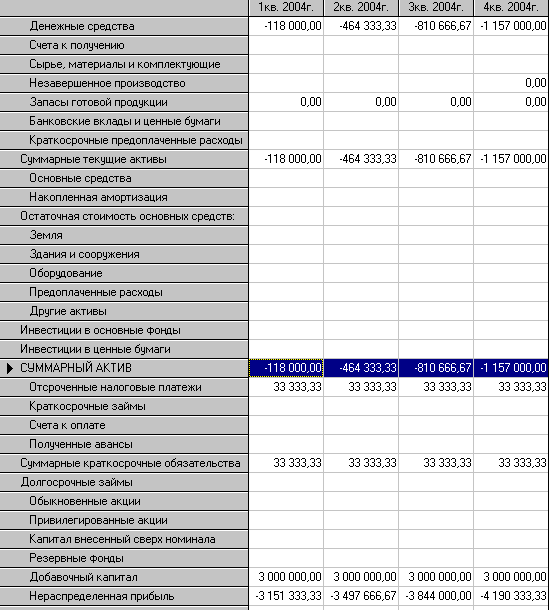
Рис. 3.1. Вихідна форма “Баланс”
Як бачимо із форми “Прибыли – убытки”, діяльність фірми є збитковою. Так у першому кварталі чистий прибуток дорівнює –3151333,33 грн. Така ситуація склалася перш за все тому, що ми термін амортизації на будинки та обладнання залишали рівним одному місяцю (див. стартовий баланс). Це привело до 2800000 грн витрат на амортизацію у першому кварталі (2000000 грн на будівлі та 800000 грн на обладнання). Термін експлуатації будинку визначається величиною у 100 років, а обладнання – у 10 років. У такому випадку витрати на амортизацію основних фондів повинні рівномірно розподілитися по цих роках.
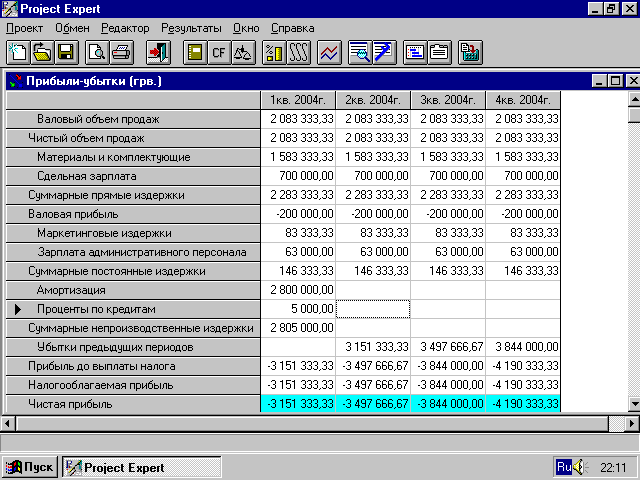
Рис. 3.2. Вихідна форма “Прибутки-збитки”. Варіант до внесення змін.
20. Визначимо дійсний строк амортизації.
Перейдемо на етап “Компания”, зайдемо у форму “Стартовый баланс”, виберемо закладку “Активы” та статтю “Здания”. Змінимо
термін амортизації будинку з одного місяця на 100 років (необхідно в стовпчик “Срок амортизации” ввести значення 100л). Перейдемо на статтю “Оборудование” і змінимо термін амортизації обладнання з одного місяця на 10 років (необхідно в стовпчик “Срок амортизации” ввести значення 10л). Вийти із форми “Стартовый баланс” натисненням кнопки “ОК”.
21. Перерахуємо модель фірми і знову переглянемо форму “Прибыли – убытки” етапу “Результаты”. Як бачимо, чистий прибуток тепер у першому кварталі складає значення –376333,33 грн. Збитковість фірми по чистому прибутку зменшилася майже на 3000000 грн. і це пов’язано із зменшенням амортизаційних витрат фірми до 25000 грн на квартал.
2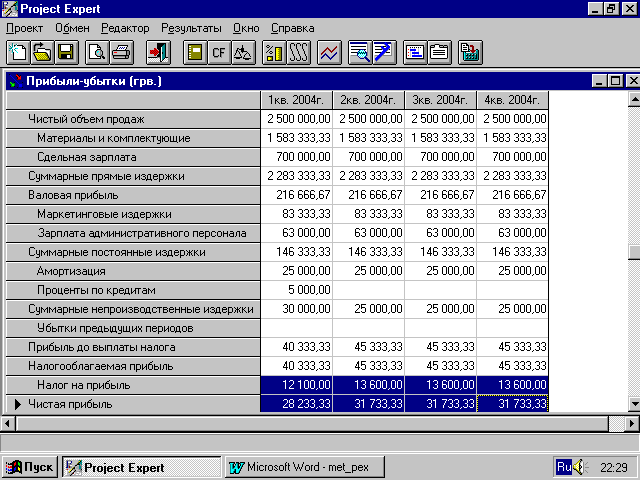 2.
Проаналізуємо далі, чому фірма знаходиться
у збитках. Якщо переглянути форму “План
производства”, то можна побачити, що
собівартість одної пральної машини
перевищує 480 грн, оскільки 380 грн витрат
йдуть на матеріали, а 100 грн – на відрядну
заробітну плату і крім того у фірми ще
є витрати квартальні на рекламу 100000
грн та місячні на управлінців 15000 грн.
Тому встановлена роздрібна ціна пральної
машини у 500 грн (див. форму “План
сбыта”) є
малою, яка не перевищує собівартість
машини.
2.
Проаналізуємо далі, чому фірма знаходиться
у збитках. Якщо переглянути форму “План
производства”, то можна побачити, що
собівартість одної пральної машини
перевищує 480 грн, оскільки 380 грн витрат
йдуть на матеріали, а 100 грн – на відрядну
заробітну плату і крім того у фірми ще
є витрати квартальні на рекламу 100000
грн та місячні на управлінців 15000 грн.
Тому встановлена роздрібна ціна пральної
машини у 500 грн (див. форму “План
сбыта”) є
малою, яка не перевищує собівартість
машини.
Рис. 3.3. Вихідна форма “Прибутки-збитки”. Варіант після внесення змін.
Встановимо нову роздрібну ціну на пральну машину у розмірі 600 грн і знову перерахуємо модель та переглянемо форму “Прибыли – убытки”. Як бачимо, фірма у такому випадку вже має прибутки, так у першому кварталі чистий прибуток склав 28233,33 грн(рис. 3.4).
23. До розглянутих питань у пунктах 19 – 22 можна додати значну їх кількість. Наприклад, встановлена у завданні відсоткова ставка на кредит у розмірі 3% є дуже малою, тому виникає питання, як зміняться прибутки, коли вона збільшиться до 20%. Податки на
на заробітну плату та прибуток сьогодні складають 13% та 25% та не співпадають з визначеними в завданні. Виникає питання, як вони вплинуть на результати діяльності фірми.
